Як увімкнути тип пошуку для Firefox
Якщо потрібно також натиснути клавішу Ctrl + F на клавіатурібагато зусиль, Firefox дозволяє обійти цей крок. Після ввімкнення ця функція Firefox автоматично почне пошук сторінки в той момент, коли ви почнете вводити текст. Він не буде шукати, якщо у вас вибрано поле для введення тексту, тому здебільшого нічого втрачати, включивши його. Ось як:
Відкрийте Firefox і натисніть помаранчевий верхній лівий Firefox> Опції кнопка меню.

У меню параметрів відвідайте Розширений на вкладці та встановіть прапорець "Пошук техt, коли я почну вводити текст. "Клацніть гаразд щоб зберегти зміни.
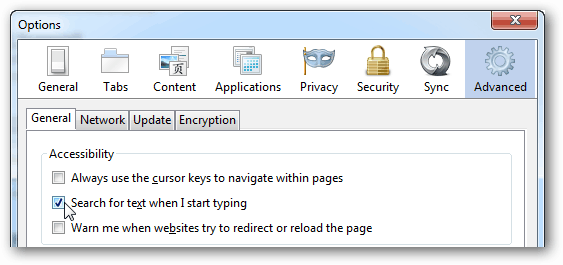
Тепер, переглядаючи сторінку за допомогою Firefox, ви можетерозпочати пошук на всій сторінці, просто набравши текст. Вікно пошуку автоматично з’явиться в нижньому лівому куті, а відповідний текст буде виділено на всій сторінці, як і в разі пошуку Ctrl + F.
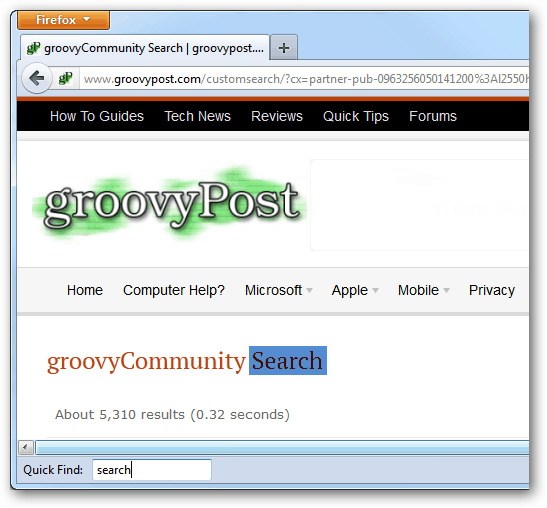








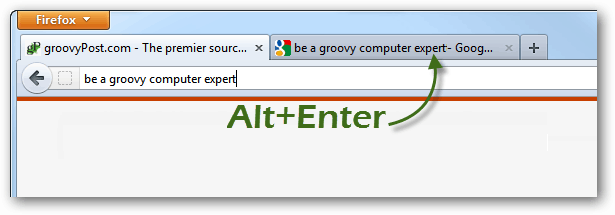

Залишити коментар